Win11任务栏居左显示怎么设置|Win11向左显示任务栏方法
来源:PE吧 作者:Bill 发布于:2021-11-11 15:59:06 浏览:1391
Win11任务栏居左显示怎么设置?Win11任务栏默认居中显示,但是有些用户,想设置居左显示,不知道在哪里设置,这篇文章是PE吧给大家带来的Win11任务栏居左显示设置方法教程。
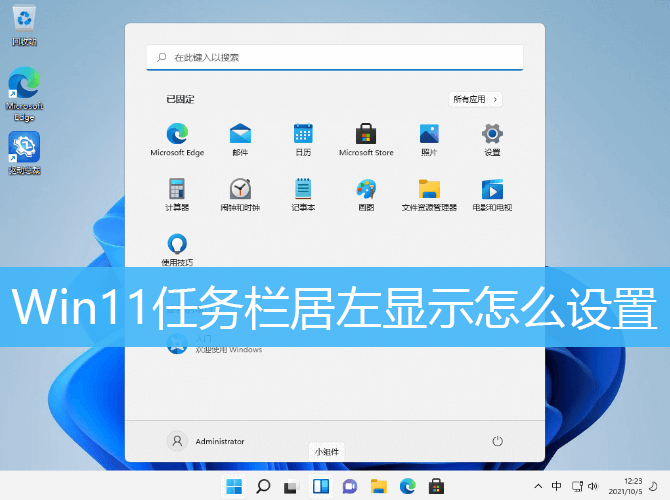
1、首先,点击开始图标,找到并点击打开设置;
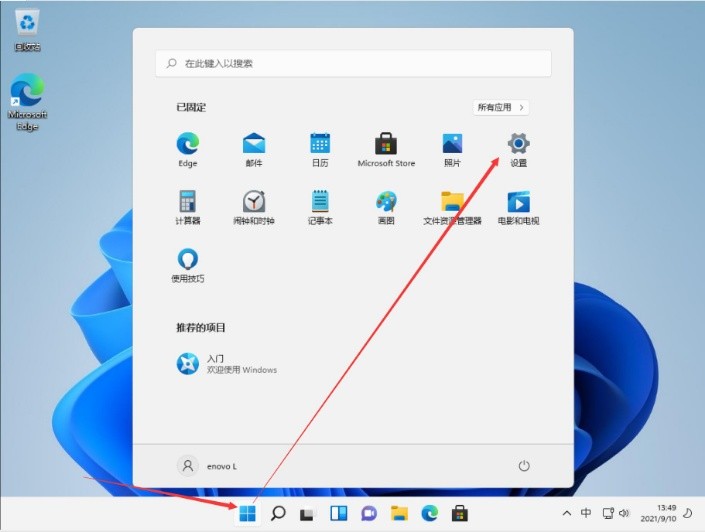
2、设置窗口,找到个性化,并点击右侧的任务栏选项;
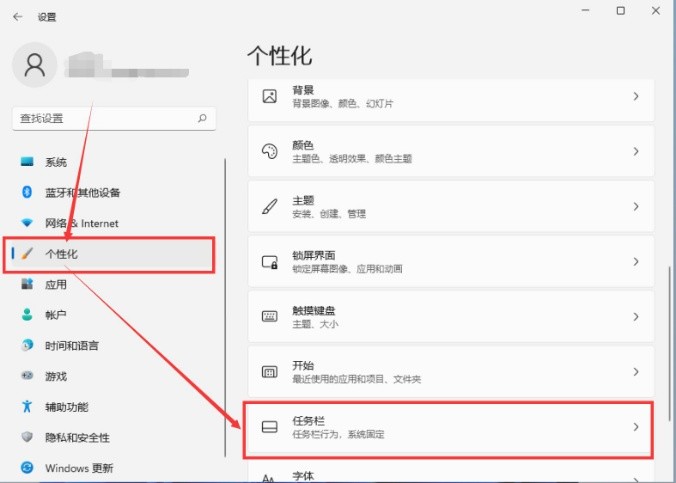
3、点击展开任务栏行为,找到任务栏对齐方式,修改为左;
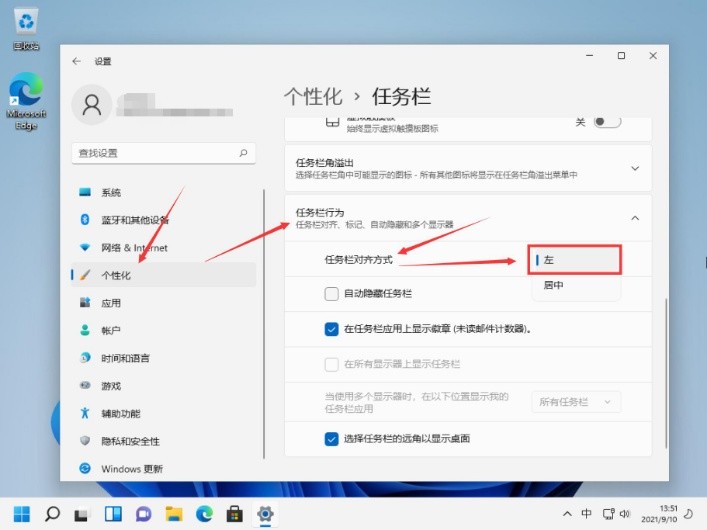
以上就是Win11任务栏居左显示怎么设置|Win11向左显示任务栏方法文章,如果大家也遇到了这样的问题,可以按照这篇文章的方法教程进行操作。要想了解更多Windows资讯,请继续关注PE吧。



